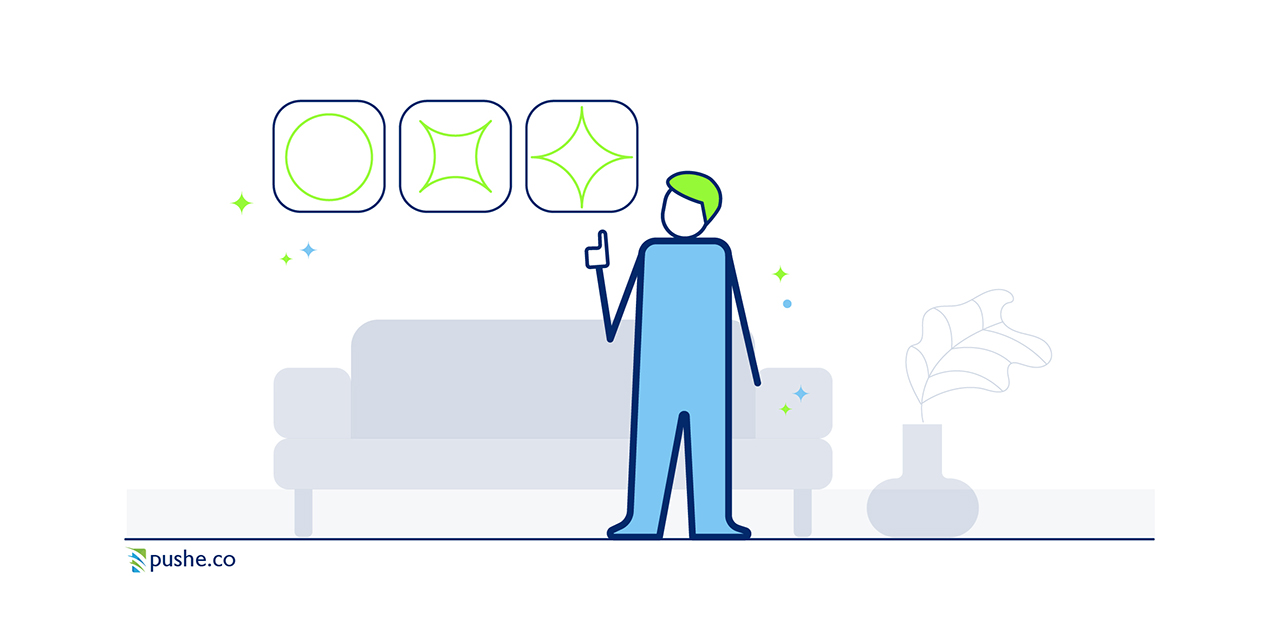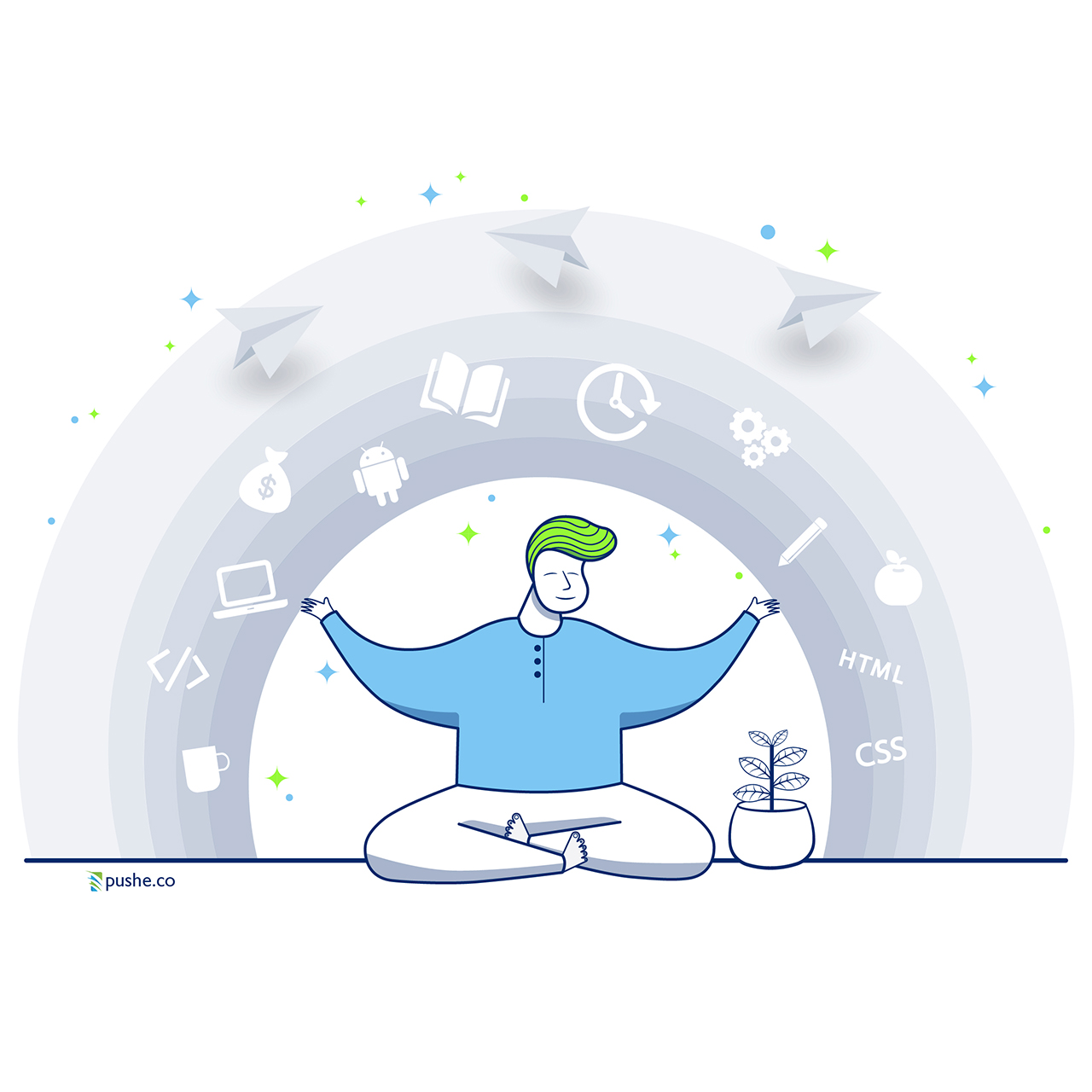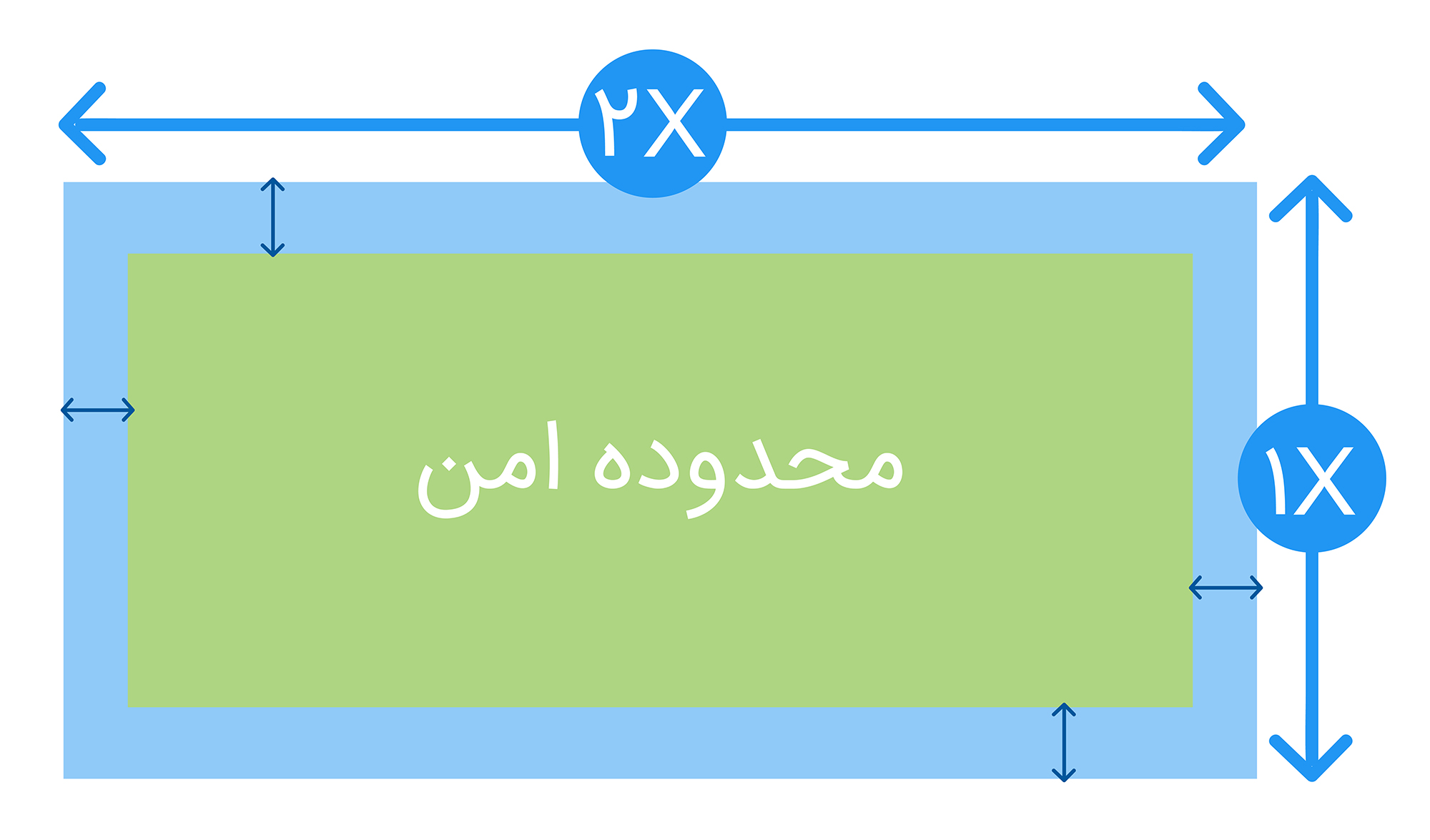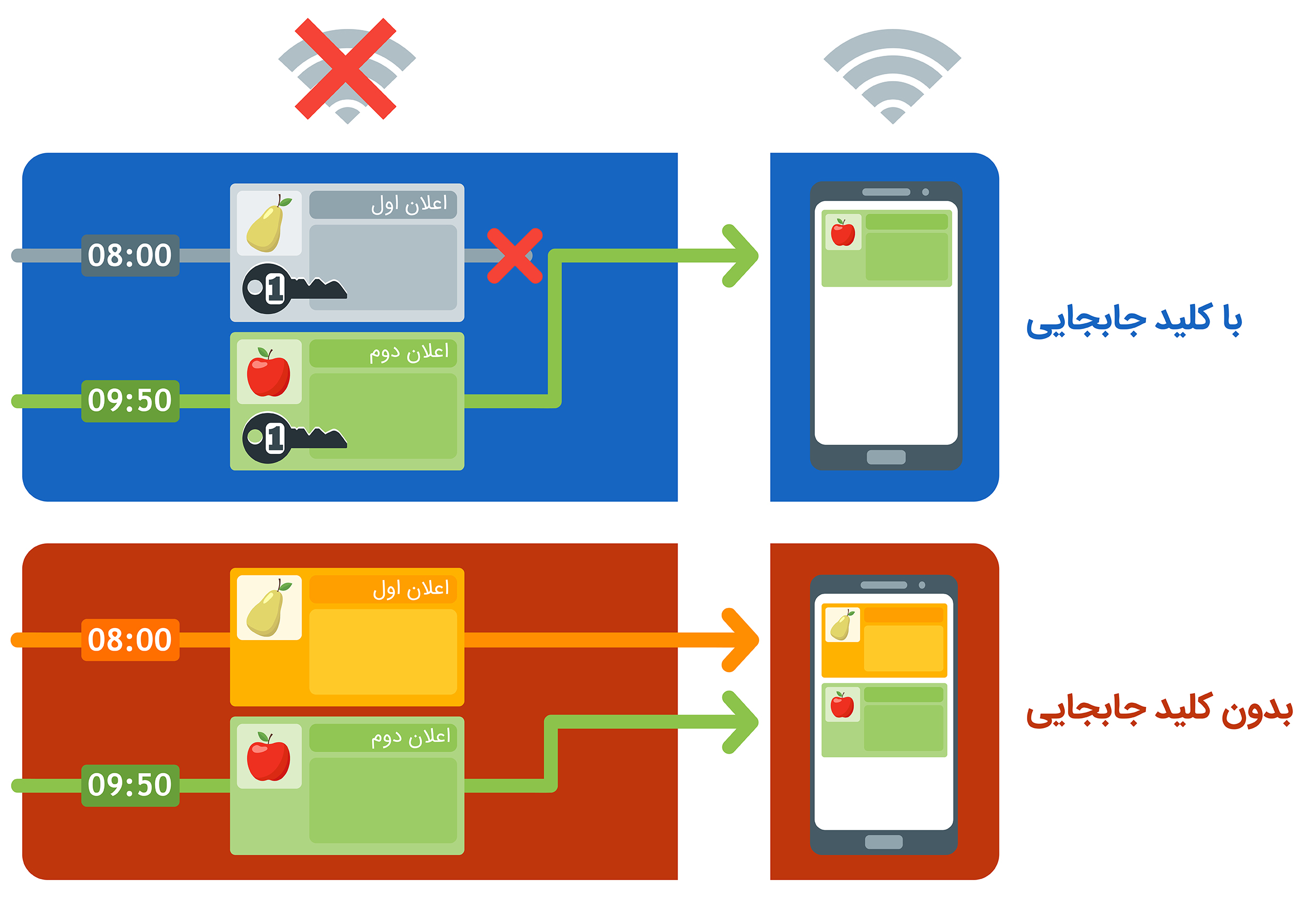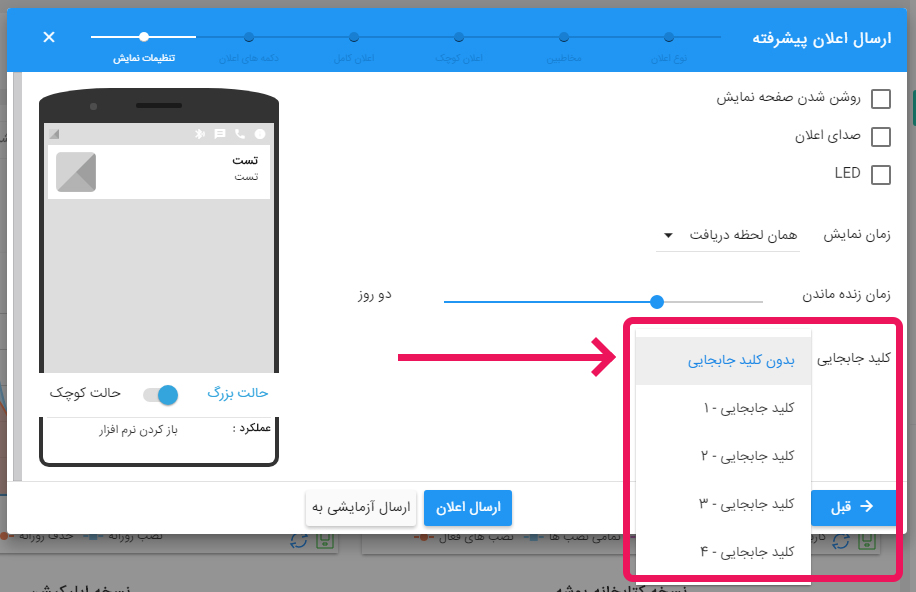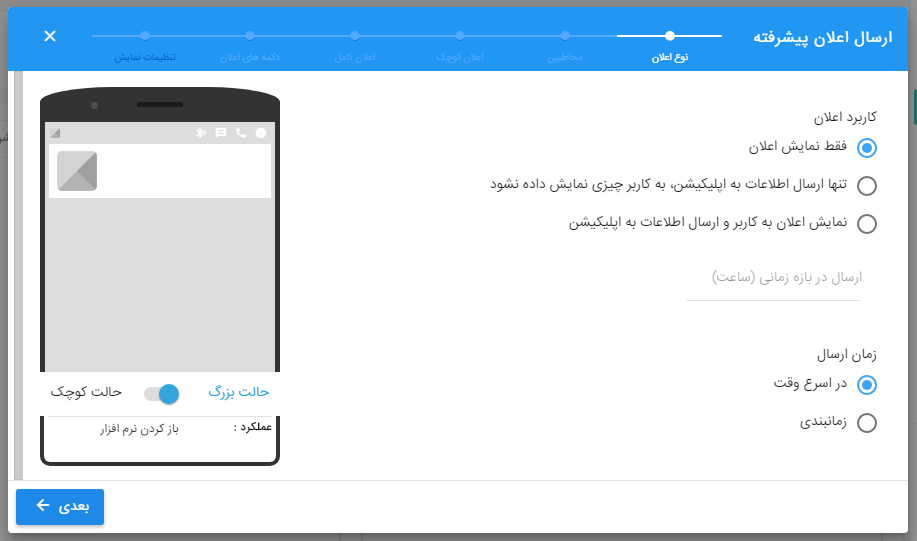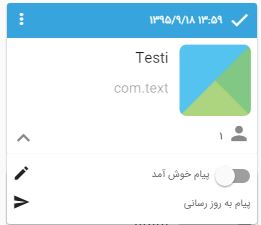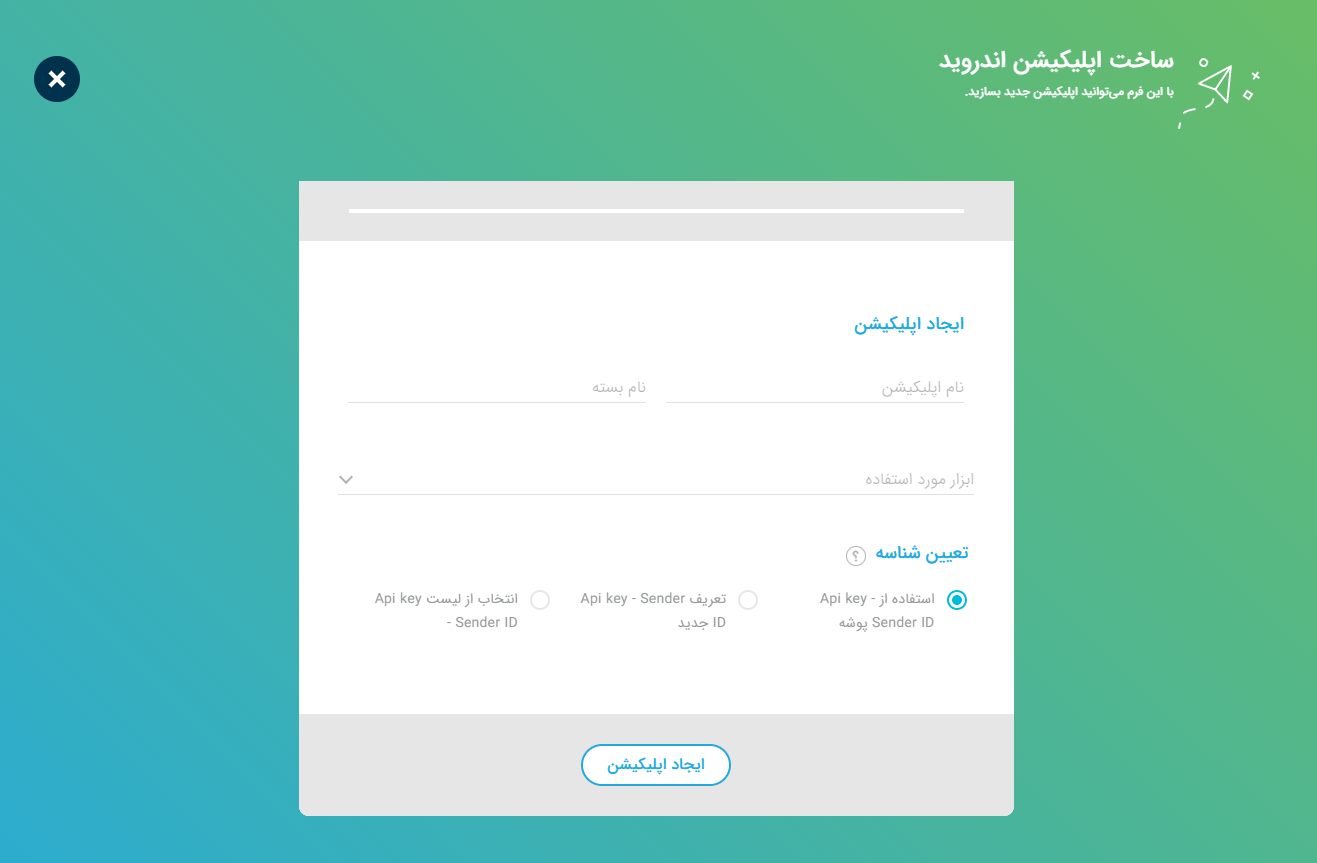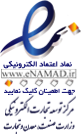یکی از امکانات پنل پوشه، امکان ارسال پیام خوش آمد به کاربران جدید است. با استفاده از این امکان شما می توانید یک پیام از پیش تعیین شده را به کاربران جدید که اپلیکشن شما را نصب می کنند، نمایش دهید.
برای فعال کردن این قابلیت به صفحه اپلیکیشن ها رفته و بر روی آیکون فلش سمت چپ پایین کارت اپلیکیشن مورد نظر کلیک کنید. با این کار دو گزینه جدید به شما نمایش داده می شود که یکی از آن ها ارسال پیام خوش آمد است. برای فعال کردن آن بر روی دکمه کشویی کنار آن کلیک کنید تا به رنگ سبز تغییر رنگ دهد. با فعال شدن این قابلیت یک فرم ایجاد اعلان برای شما باز می شود که می توانید تنظیمات پیام خوش آمد مورد نظر را در آن وارد کنید.
پس از بسته شدن فرم ایجاد در صورتی که بخواهید پیام را تغییر دهید، بر روی آیکون مداد سمت چپ کلیک کنید تا فرم ویرایش پیام برای شما باز شود.
توجه: پیام خوش آمد تنها یک بار برای کاربران شما نمایش داده می شود و حتی اگر اپلیکیشن را حذف و مجدد نصب کنند، پیام را مجدد دریافت نخواهند کرد
توجه: این قابلیت از نشخه 1.0.0 به بعد کتابخانه پوشه اعمال می شود و اگر اپلیکیشن شما کتابخانه زیر این نسخه را دارد، باید اپلیکیشن خود را آپدیت کنید